Un Cluster è un tipo di Audience che contiene utenti con caratteristiche specifiche e predefinite.
In base alla navigazione dell’utente, Blendee è in grado di derivare caratteristiche o attributi di tipo Utente ed Eventi per ciascun utente. Una Audience Cluster contiene utenti con attributi specifici combinati tra loro utilizzando operatori logici AND/OR.
Come creare una Audience Cluster
Puoi creare un Cluster facendo clic sulla voce “Target” e poi “Audience” dal menu principale di Blendee.
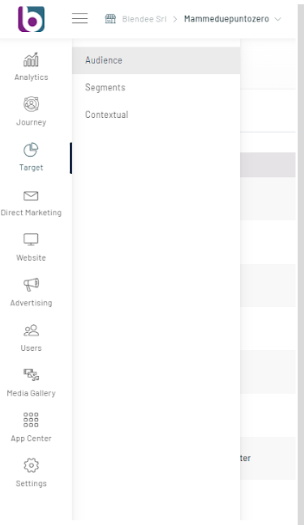
Una volta fatto accesso alla sezione, procedi cliccando sul bottone “New Audience” in alto a destra.
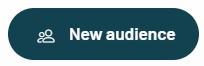
Si aprirà una schermata dove è possibile selezionare il tipo di Audience che desideri creare.
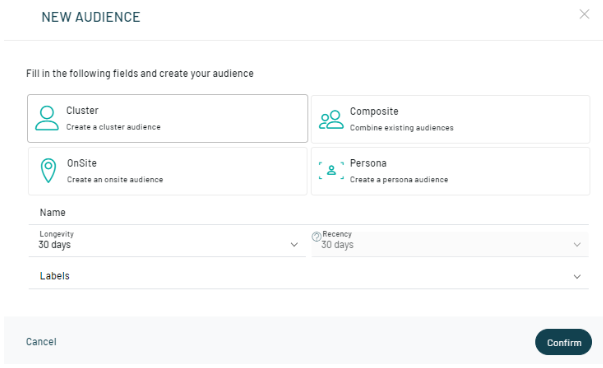
Seleziona Cluster ed inserisci le informazioni principali per configurare la nuova Audience, quali:
- Name: nome che vuoi dare al Cluster;
- Longevity: è il periodo durante il quale gli utenti sono stati coinvolti con le digital properties o con campagne pubblicitarie, esterne alle tue digital properties. Seleziona il range temporale che vuoi associare al Cluster (es. 30 giorni, 90 giorni, 180 giorni);
- Recency: è il periodo durante il quale gli utenti hanno eseguito un’azione. Seleziona l’intervallo temporale di recency solo se utilizzi attributi di tipo evento (ad esempio 30 giorni, 90 giorni, 180 giorni) per costruire il tuo Cluster;
- Labels (facoltativo): se desideri associare un’etichetta al Cluster.
Una volta compilati tutti i campi, clicca sul bottone “Confirm”.
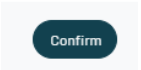
Procedi aggiungendo i filtri che desideri utilizzare per costruire la Audience. Nel campo “Filter Category” seleziona Attributes e nel campo “Filter Type” seleziona:
- User per identificare le caratteristiche socio demografiche dell’utente;
- Event per identificare le caratteristiche legate alle azioni dell’utente.
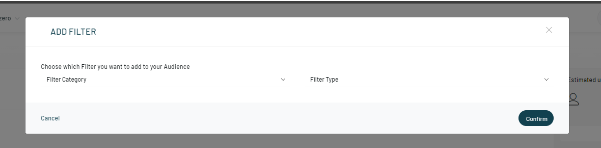
Seleziona adesso nel campo “Condition” l’attributo User di tuo interesse.
In Blendee, gli attributi User si riferiscono alle caratteristiche predominanti e principali dell’utente e sono cosÌ suddivisi:
- Demographics: Age, Gender, Age Confidence, Gender Confidence;
- Insights: Main Interest, Main Sub Interest e Main Context;
- Behavior: Main Hour Range, Main Device, Main Domain, Article View, Video View, Gallery View, Loyalty, Impressions, Pageviews.
- Geolocation: Main Postal Code, Main City, Main Region, Main Province,Main Country, Main Continent.
Gli attributi Event caratterizzano l’utente sulla base delle sue azioni e sono cosÌ suddivisi:
- Custom: attributi Custom che desideri importare su Blendee;
- Standard Behavior: Operating System, Device, Referrer, URL, Campaign, Domain;
- Standard Insights: Interest e Sub Interest;
- Standard Device: Carrier;
- Standard Geolocation: Postal Code, City, Region, Province.
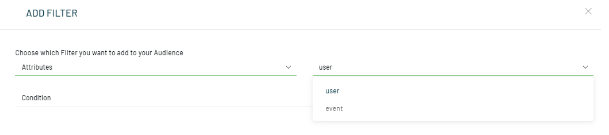
Una volta selezionata la Condition, procedi scegliendo il valore di tuo interesse tra quelli disponibili nel campo “Condition Value”.
Infine nel campo “Choose the filter operator” scegli l’operatore logico AND per includere gli attributi selezionati, e l’operatore AND NOT per escludere. Ricorda che più Condition Value di uno stesso Condition sono combinati tra loro con l’operatore logico OR.
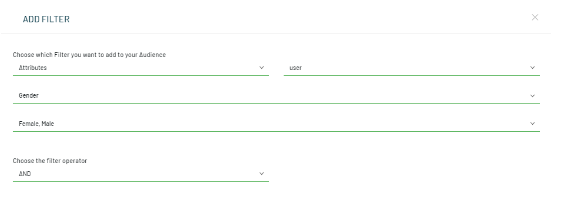
Una volta completati tutti i campi, clicca sul bottone “Confirm”.
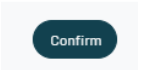
La tua Audience è quasi pronta per essere salvata!
Arrivato a questo step, Blendee ti mostra la Audience che stai creando sulla base dei campi precedentemente selezionati.
Nella parte sinistra della pagina trovi il tipo di Attribute, la Condition e la Condition Value scelti.
Nella parte destra della pagina Blendee mostra:
- il numero stimato di utenti che popoleranno la Audience;
- il funnel chart che mostra, a partire dalla tua Total Audience, gli utenti per cui Blendee è stato capace di derivare le informazioni scelte;
- la tabella con i provider delle piattaforme esterne disponibili in Blendee e quelli attivi sul tuo client con il potenziale di utenti raggiungibili.
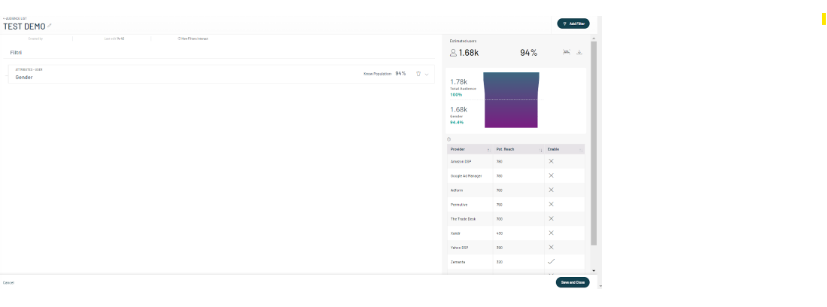
Cliccando sulle due icone, a destra del numero stimato di utenti, è possibile effettuare le seguenti azioni:
- la prima permette di conoscere il profilo della tua Audience, ottenendo informazioni preziose prima ancora di creare la Audience quali il device, il gender, l’age, il main interest, il main sub interest, il main context e le top URL;
- la seconda di scaricare le informazioni contenute nella tabella dei provider.

E’ possibile aggiungere ulteriori livelli di attributi al Cluster. Per farlo basta cliccare sul bottone in alto “Add Filter” e si aprirà nuovamente la schermata dove selezionare i filtri di tuo interesse.
Completata la scelta dei filtri, per salvare il Cluster basta cliccare sul bottone in basso “Save and Close”.
Una volta creato, il Cluster sarà presente nella lista delle tue Audience nella sezione Target>Audience di Blendee.
Thanks for contributing!

